Bu kılavuz, Arşiv Posta Kutusunun ve Arşiv Otomatik Genişletme özelliğinin (aka Bir posta kutusu ulaştığında "Posta kutunuz dolu" sorununu çözmek için Office 365 Exchange Online'da "Yerinde arşiv") 50GB.
Ödeme yaparak 100 GB'a yükseltmediğiniz sürece Microsoft 365 Exchange Online'daki varsayılan maksimum posta kutusu boyutu 50 GB'dir. Exchange Online Plan 2 lisansı için veya Exchange Online Archiving'i ("Exchange Posta Kutusu Arşivleme" olarak da bilinir) etkinleştirerek özgür.
Posta kutusu arşivleme "Yerinde Arşivleme" olarak da adlandırılan Microsoft 365'te, "Arşiv Otomatik Genişletme" özelliğini de etkinleştirirseniz, kullanıcılara ek 50 GB alan ve neredeyse sınırsız alan (1,5 TB) sağlar.
Posta Kutusu arşivlemeyi etkinleştirdikten sonra, kullanıcılar ek bir posta kutusu klasörünün oluşturulduğunu göreceklerdir. Ana posta kutularındaki iletileri masaüstünde Outlook'u veya Outlook'u kullanarak kaydedebilecekleri "Yerinde Arşiv" ağ.
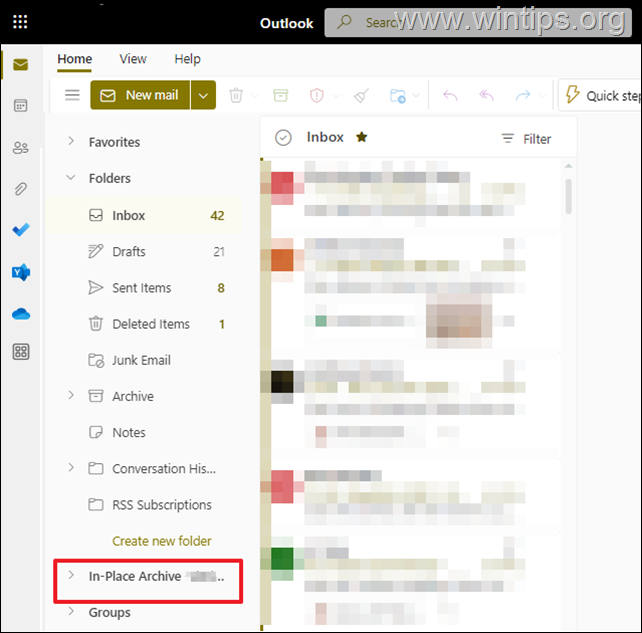
Ayrıca, "Arşiv Otomatik Genişletme" özelliği, ardından ana "Arşiv" posta kutusu depolama sınırına (örn. 50 GB) ulaştığında, ek depolama alanı otomatik olarak oluşturulur ve bu işlem posta kutusu Arşivi ulaşana kadar devam eder. 1,5 TB.
- Belirli Kullanıcılarda Yerinde Arşivlemeyi ve Arşiv Otomatik Genişletmeyi Etkinleştirin.
- Kuruluşunuzdaki Tüm Kullanıcılarda Yerinde Arşivlemeyi ve Arşiv Otomatik Genişletmeyi Etkinleştirin.
Microsoft 365'te Belirli Kullanıcılar için "Arşiv" Posta Kutusunu ve "Arşiv Otomatik Genişletme" özelliğini Etkinleştirme.
Aşama 1. Exchange Online Admin Center'da Bir Kullanıcı için Yerinde Arşiv Posta Kutusunu Etkinleştirin.
Kuruluşunuzdaki belirli bir kullanıcı için Arşiv posta kutusunu etkinleştirmek üzere aşağıdakileri yapın:
1. Şu yöne rotayı ayarla Office365 Yönetici Portalı, tıklamak Hepsini Göster ↓ ve ardından tıklayın Değişme.
2. "Exchange yönetim merkezi"nde şuraya gidin: alıcılar > posta kutuları.
3. "Arşiv" posta kutusunu etkinleştirmek istediğiniz kullanıcıya tıklayın.
4a. seçin Diğerleri sekmesini ve ardından tıklayın Posta kutusu arşivini yönetin.
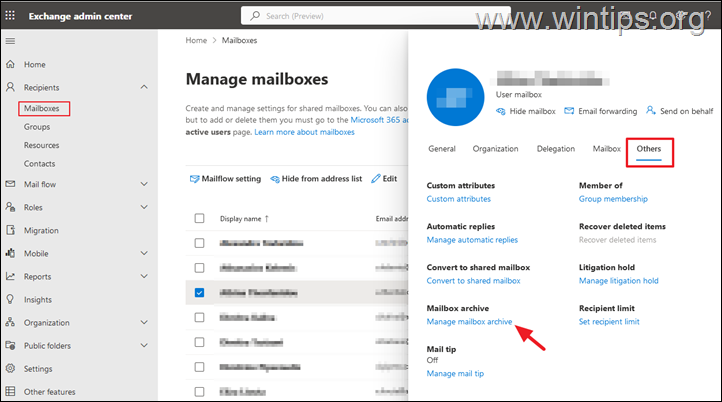
4b.Aç Posta kutusu arşivi ve tıklayın Kaydetmek.
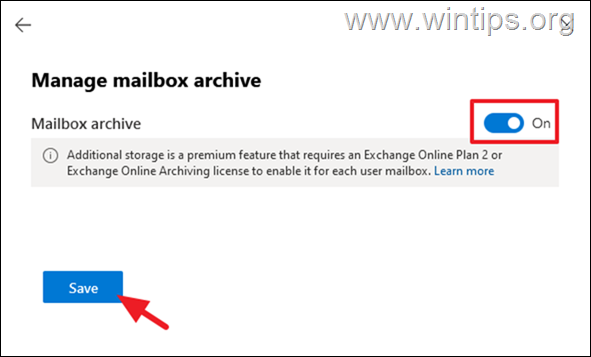
Adım 2. Exchange Online PowerShell'de Bir Kullanıcı İçin Arşiv Otomatik Genişletmeyi Etkinleştirin.
Belirli bir kullanıcı için otomatik genişleyen arşivlemeyi etkinleştirmenin tek yolu, PowerShell'den Exchange Online'a bağlanmaktır. Microsoft 365 Exchange Online'a bağlanmak için şu adımları kullanın:
* Not: Exchange Online Management modülünü zaten yüklediyseniz, 1-3 arasındaki adımları atlayın.
1. İndirin ve kurun Microsoft .NET Framework 4.6.2 veya üstü.
2. Açık Yönetici Olarak PowerShell.
3. Düzenlemek the Exchange Çevrimiçi Yönetim modülü aşağıdaki komutu kullanarak ve "A" istendiğinde:
- Install-Module -Name ExchangeOnlineManagement -RequiredVersion 3.1.0

4a. Yönetici kullanıcı adınızı (e-posta adresi) kullanarak aşağıdaki komutla Exchange'e çevrimiçi bağlanın:
- Connect-ExchangeOnline -UserPrincipalName kullanıcıadı@example.com -ShowProgress $true

4b. Açılır pencerelerde yönetici kimlik bilgilerinizi yazın ve tıklayın TAMAM.
5. PowerShell üzerinden Exchange'e online bağlandıktan sonra, istediğiniz kullanıcı üzerinde "Arşiv Otomatik Genişletmeyi" açmak için aşağıdaki komutu verin:
Posta Kutusunu Etkinleştir kullanıcı@example.com -Otomatik Genişleyen Arşiv
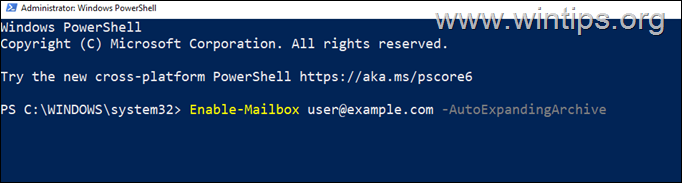
6. Kullanıcıda otomatik genişleyen arşivlemenin etkinleştirildiğini doğrulamak için şu komutu verin:*
Get-Posta Kutusu kullanıcı@example.com | FL AutoExpandingArchiveEnabled
* Notlar:
1. bir değeri Doğru "AutoExpandingArchiveEnabled"ın yanında, kullanıcı için otomatik genişleyen arşivlemenin etkinleştirildiğini belirtir.
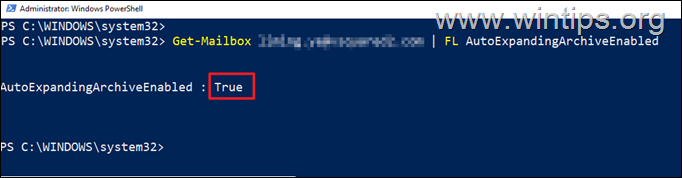
2. Bittiğinde, şu komutu kullanarak Exchange Online bağlantısını kesin:
Bağlantıyı Kes-ExchangeOnline
7. Sen bittin! Birkaç saat sonra kullanıcının posta kutusunda "Yerinde Arşiv" klasörünü göreceksiniz. 24 saat sonra bu olmazsa, yukarıdaki adımları doğru yaptığınızdan emin olun.
Microsoft 365'te (Office 365) Tüm Kuruluşunuzda "Arşiv" Posta Kutusunu ve "Arşiv Otomatik Genişletmeyi" Etkinleştirme.
Aşama 1. PowerShell'den Exchange Online'a bağlanın.
Microsoft 365 Exchange Online'a bağlanmak için şu adımları kullanın:
* Not: Exchange Online Management modülünü zaten yüklediyseniz, 1-3 arasındaki adımları atlayın.
1. İndirin ve kurun Microsoft .NET Framework 4.6.2 veya üstü.
2. Açık Yönetici Olarak PowerShell.
3. Düzenlemek the Exchange Çevrimiçi Yönetim modülü aşağıdaki komutu kullanarak ve "A" istendiğinde:
- Install-Module -Name ExchangeOnlineManagement -RequiredVersion 3.1.0

4a. Yönetici kullanıcı adınızı (e-posta adresi) kullanarak aşağıdaki komutla Exchange'e çevrimiçi bağlanın:
- Connect-ExchangeOnline -UserPrincipalName kullanıcıadı@example.com -ShowProgress $true

4b. Açılır pencerelerde yönetici kimlik bilgilerinizi yazın ve tıklayın TAMAM.
Adım 2. Kuruluştaki tüm kullanıcılar için Yerinde Arşiv posta kutusunu etkinleştirin.
PowerShell üzerinden Exchange'e online bağlandıktan sonra Tüm Kuruluşunuzda "Arşiv" Posta Kutularını açmak için aşağıdaki komutu verin.
- Get-Mailbox -Filter {ArchiveGuid -Eq "00000000-0000-0000-0000-000000000000" -AND RecipientTypeDetails -Eq "UserMailbox"} | Etkinleştir-Posta Kutusu -Arşiv
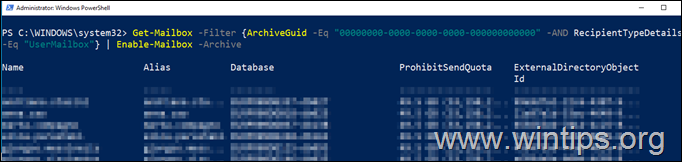
Aşama 3. Kuruluştaki tüm kullanıcılar için Arşiv Otomatik Genişletmeyi etkinleştirin.
1. Kuruluşunuzun tamamı için otomatik genişleyen arşivlemeyi etkinleştirmek üzere PowerShell'de aşağıdaki komutu verin:
- Set-OrganizationConfig -AutoExpandingArchive
2. Ardından, otomatik genişleyen arşivlemenin etkin olduğunu doğrulamak için aşağıdaki komutu verin: *
- Get-OrganizationConfig | FL AutoExpandingArchiveEnabled
* Notlar:
1. "AutoExpandingArchiveEnabled" değeri ise Doğru bu, kuruluş için otomatik genişleyen arşivlemenin etkinleştirildiği anlamına gelir.
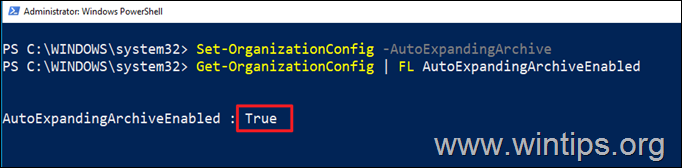
2. Bittiğinde, şu komutu kullanarak Exchange Online bağlantısını kesin:
Bağlantıyı Kes-ExchangeOnline
3. Sen bittin! Birkaç saat sonra, kullanıcıların posta kutularında "Yerinde Arşiv" klasörünün göründüğünü göreceksiniz. 24 saat sonra bu olmazsa (en azından bazı kullanıcılar için), yukarıdaki adımları doğru yaptığınızdan emin olun.
Bu kadar! Deneyiminizle ilgili yorumunuzu bırakarak bu kılavuzun size yardımcı olup olmadığını bana bildirin. Başkalarına yardımcı olmak için lütfen bu kılavuzu beğenin ve paylaşın.